Pycharm介绍下载指南
Pycharm的基本介绍
PyCharm是一种Python IDE是可以帮助用户在使用Python语言开发时提高其效率的开发工具。
Pycharm的官网:https://www.jetbrains.com/pycharm/
如果你决定要选择学习python,那这个软件是你最优质的选择。
pycharm的下载与安装
- 第一步
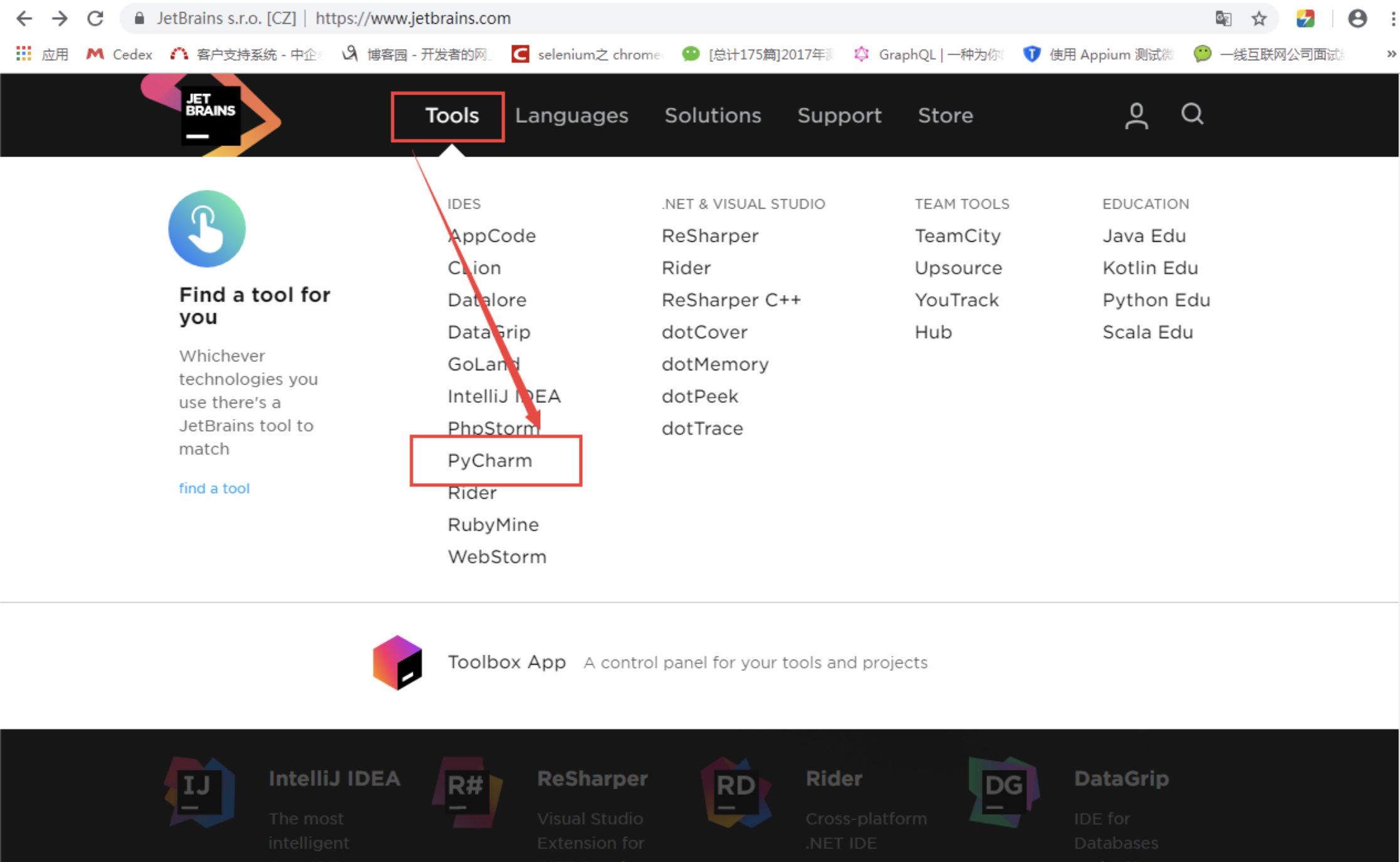
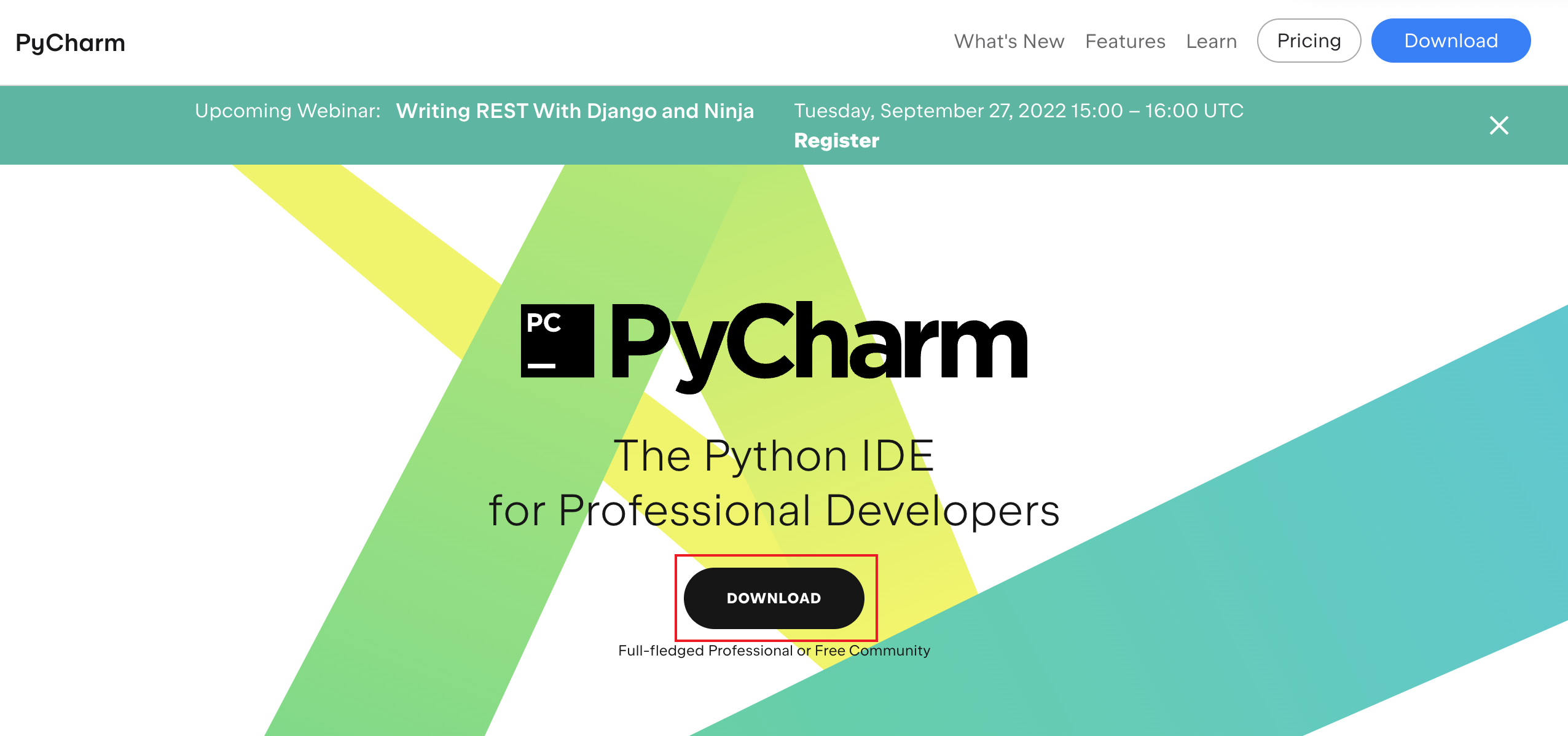
浏览Pycharm的官网网站(https://www.jetbrains.com/pycharm)点击进入DOWNLOAD(下载页面)
- 第二步
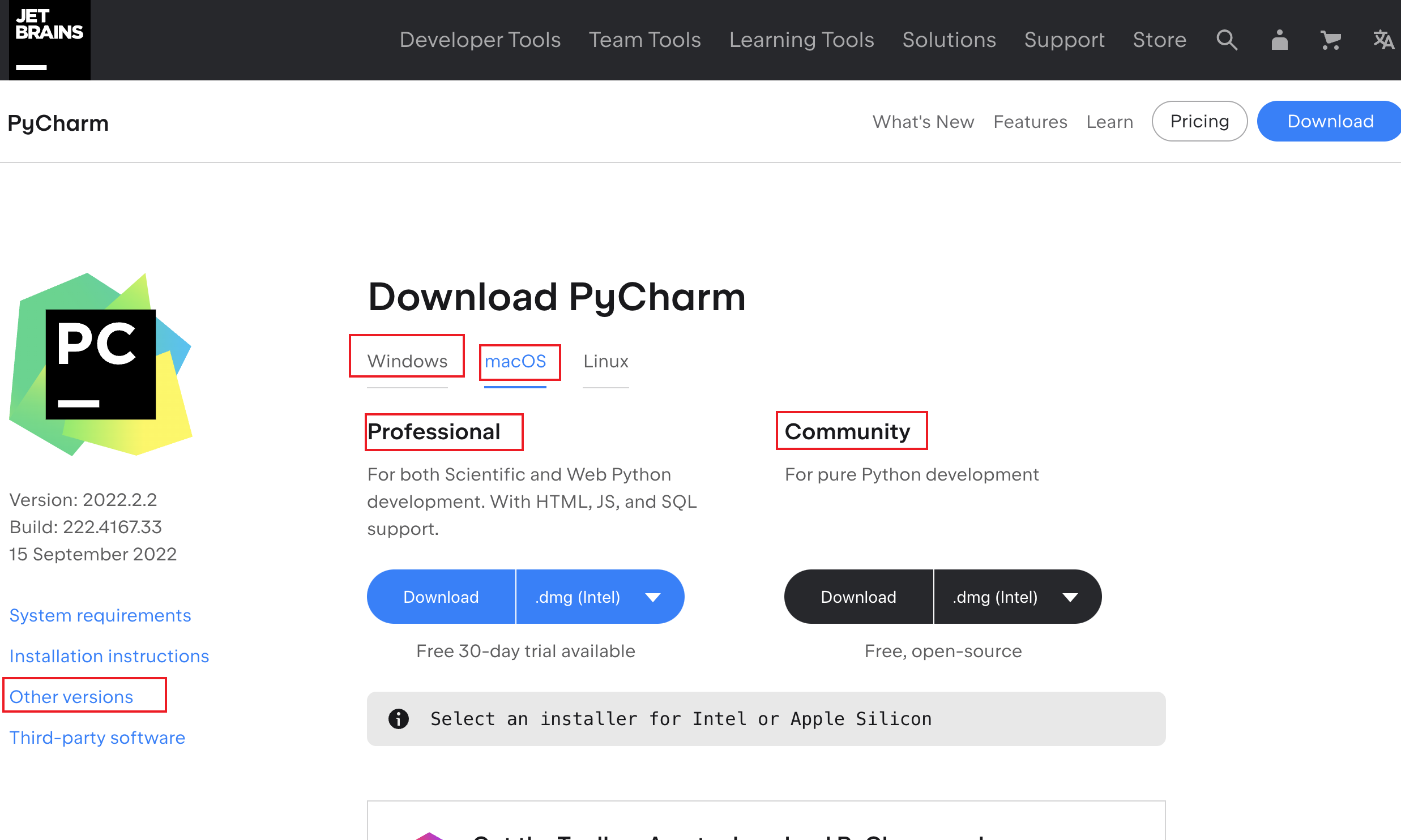
选择适合您电脑操作系统的软件版本。1,常规电脑win系统:windows 2,苹果电脑系统:macOS
该软件分为收费版和免费版,
社区版(Community): 功能较少永久免费,适用于初步刚刚接触到python的小伙伴学习使用。
专业版(professional):功能丰富 适用于工作,制作项目使用。(ps:第一次使用该软件有30天试用期间,30天后会要求激活收费)
- 下载后安装
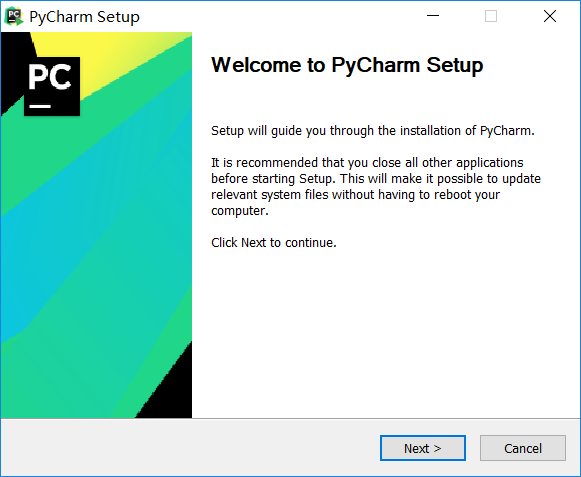
点击Next进入下一步
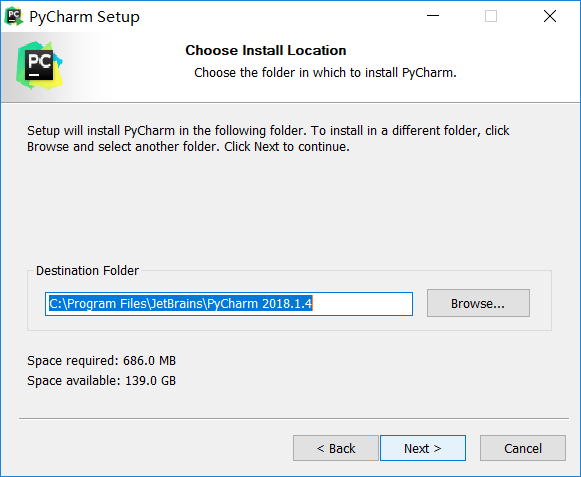
注意:此时默认的安装路径为C盘,小伙伴最好更改一下。
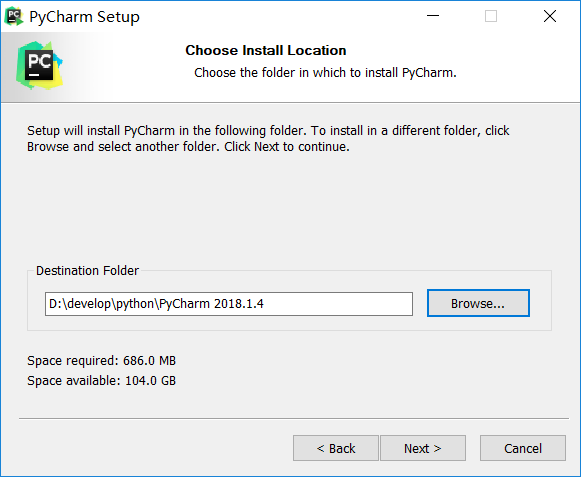
如图,我选择了D盘。 你们也可以选择任意其他盘,路径最好短一点以便自己寻找。
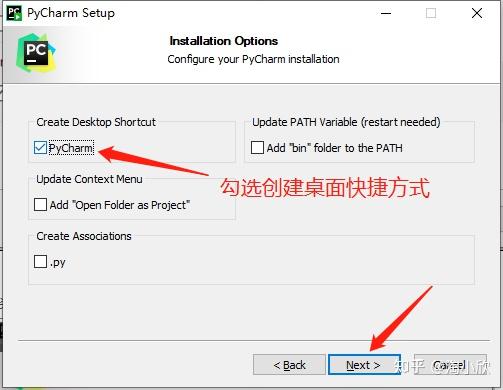
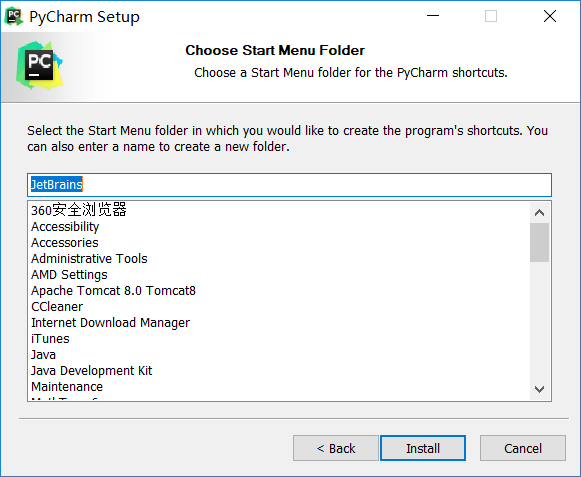
这里无需选择默认直接点击Install,开始进行安装。等待安装完成 大概1-2分钟。
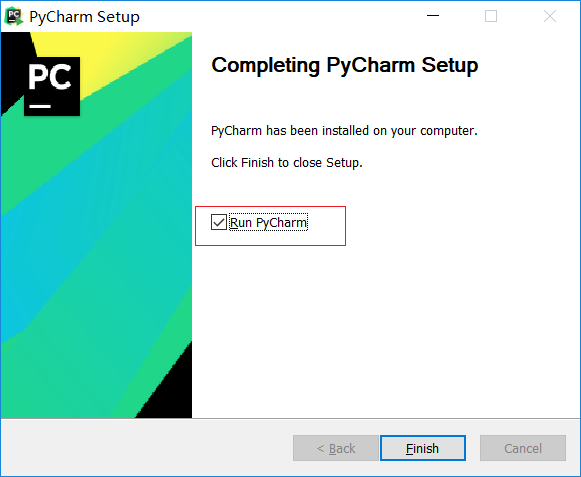
恭喜您,安装成功可以打开了哦,Run Pycharm。
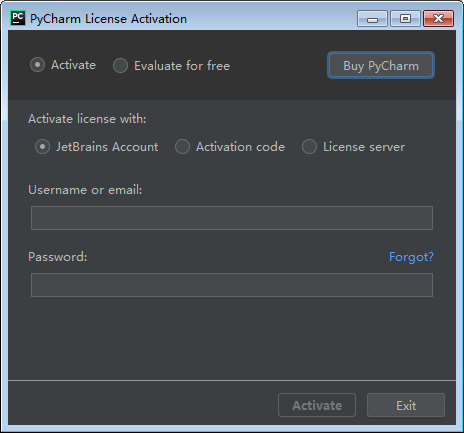
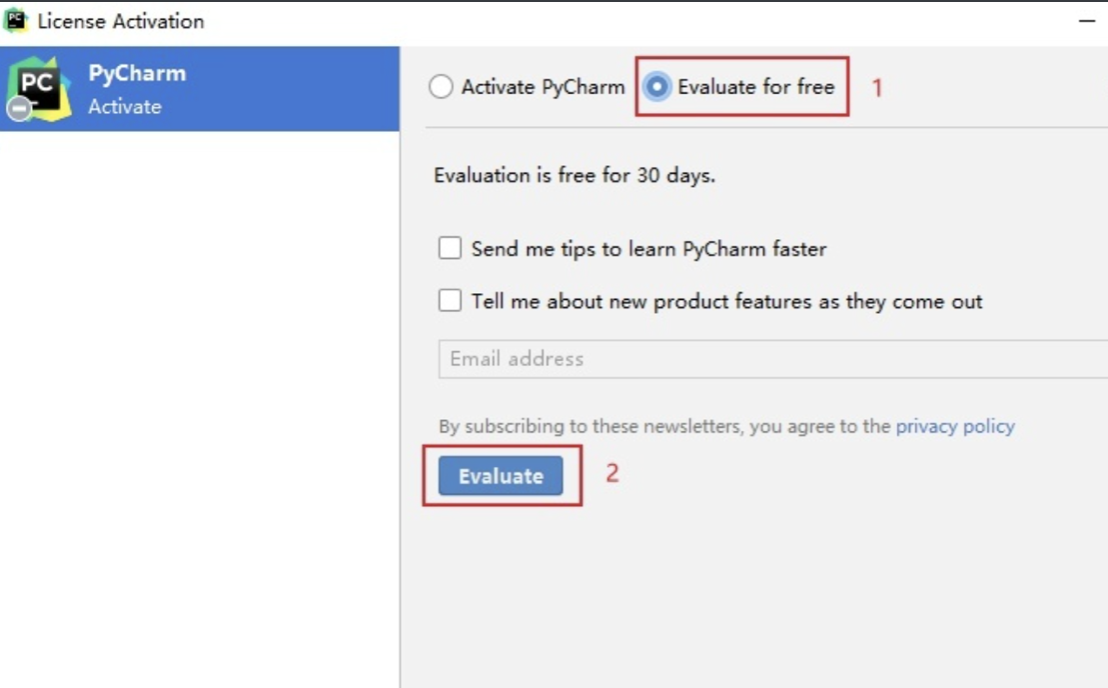
第一次打开会是这样的,需要您选择如何激活。
激活分为三种:1、JetBrains Account 账户激活;
2、Activation code激活码(推荐亲测);
3、License server授权服务器激活
4.Evaluate试用 一般是30天。
激活码查找方式:1.网络查找百度/微信公众号python面试官。2.淘宝购买5-10元
或者百度查找第三方插件破解
如何创建Python文件
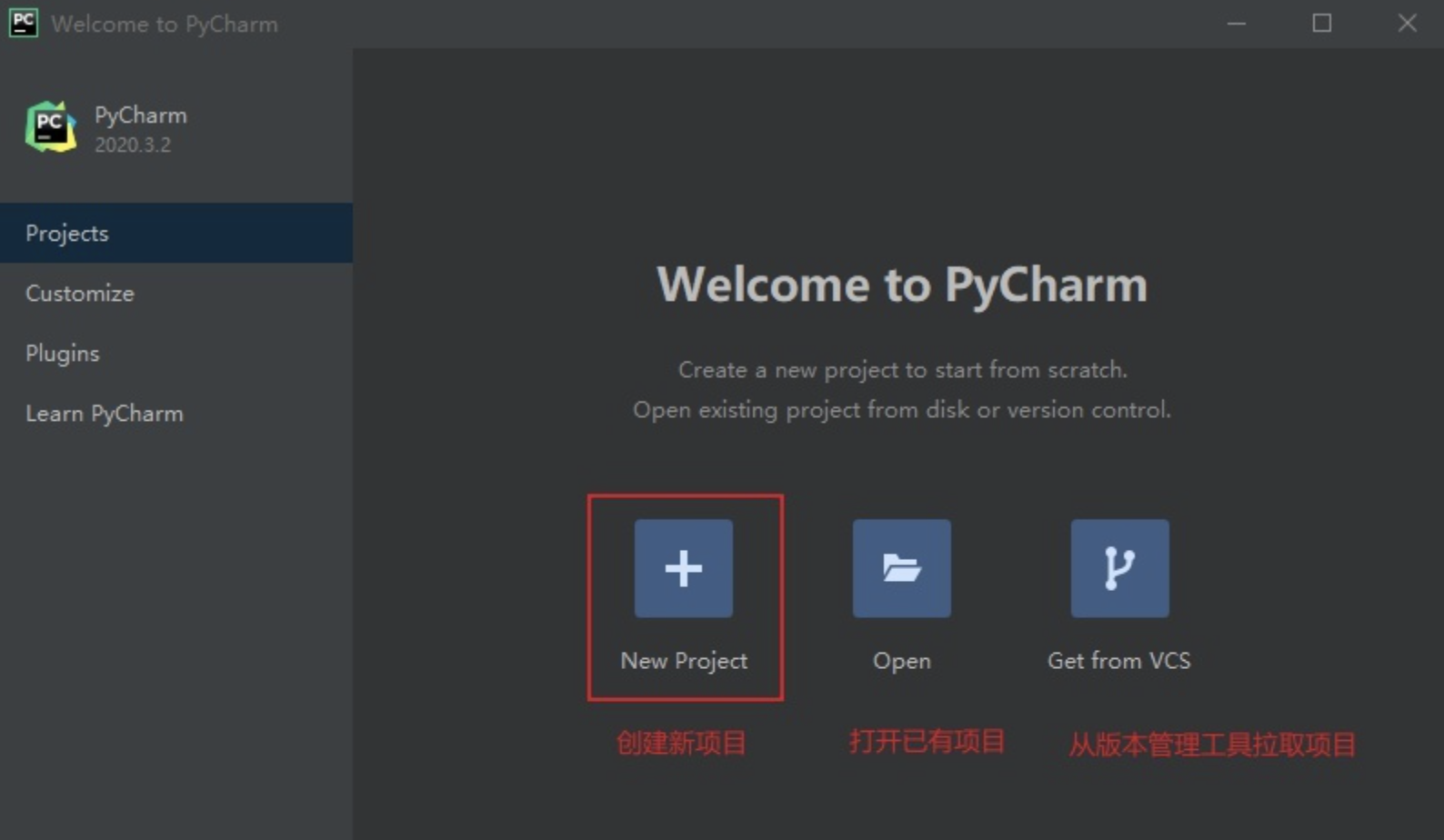
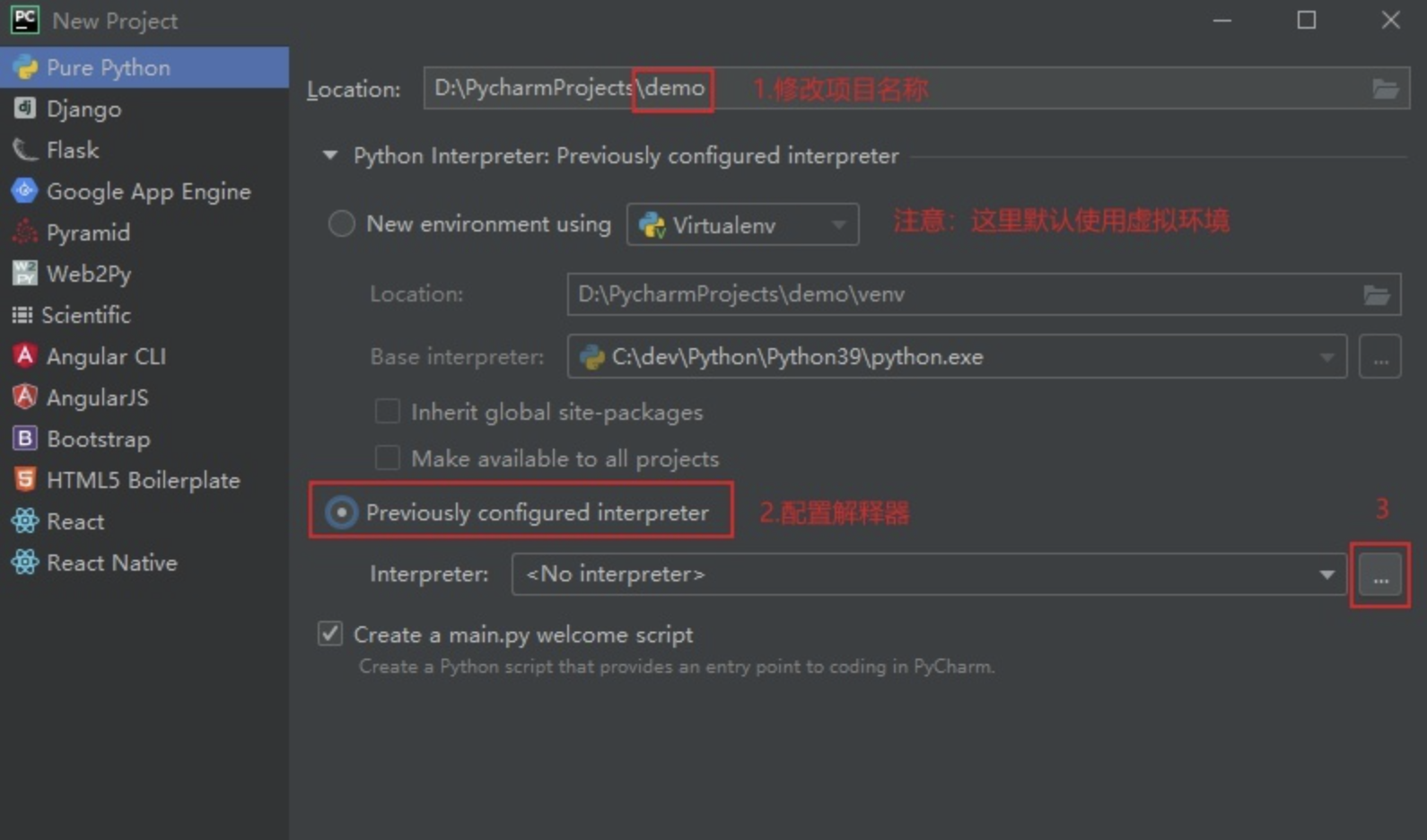
注意:尽量选择C盘以外的文件保存路径。
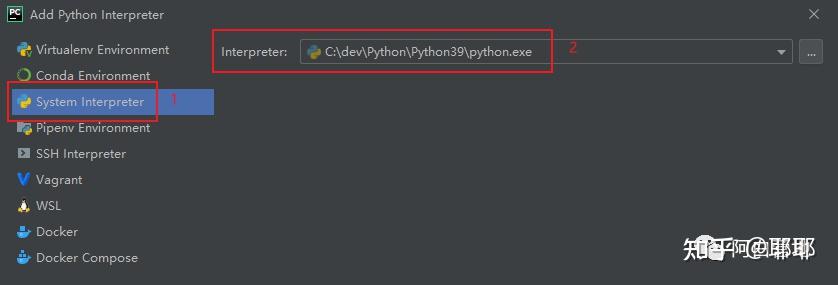
选择一个版本的python解释器。
Pycharm如何调整字体大小风格
pycharm支持多种字体风格,咋们可以挑自己喜欢的进行设置,这里是个人设置,给你们看一下。设置方法也很简单,点击file-settings进入pycharm的软件设置界面,按下图方法进行即可
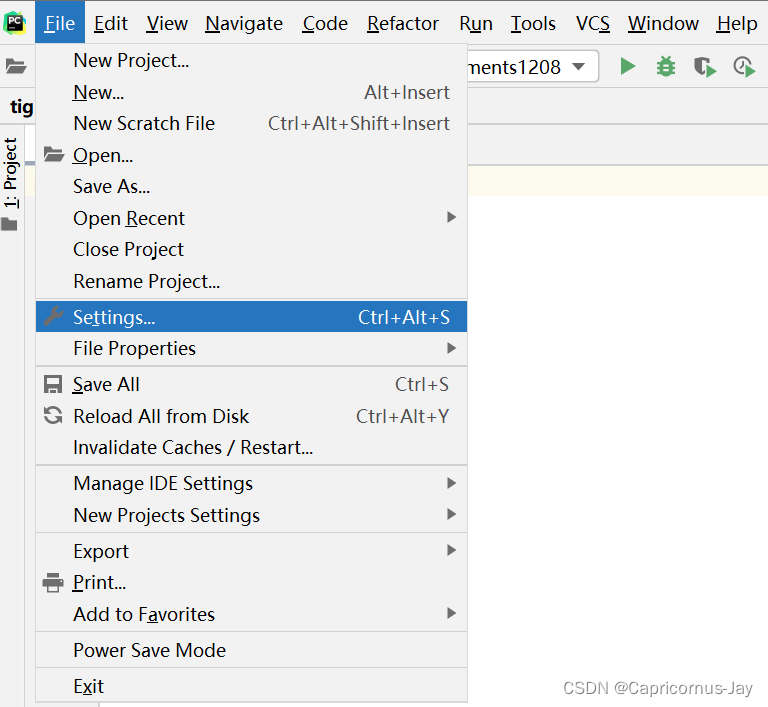
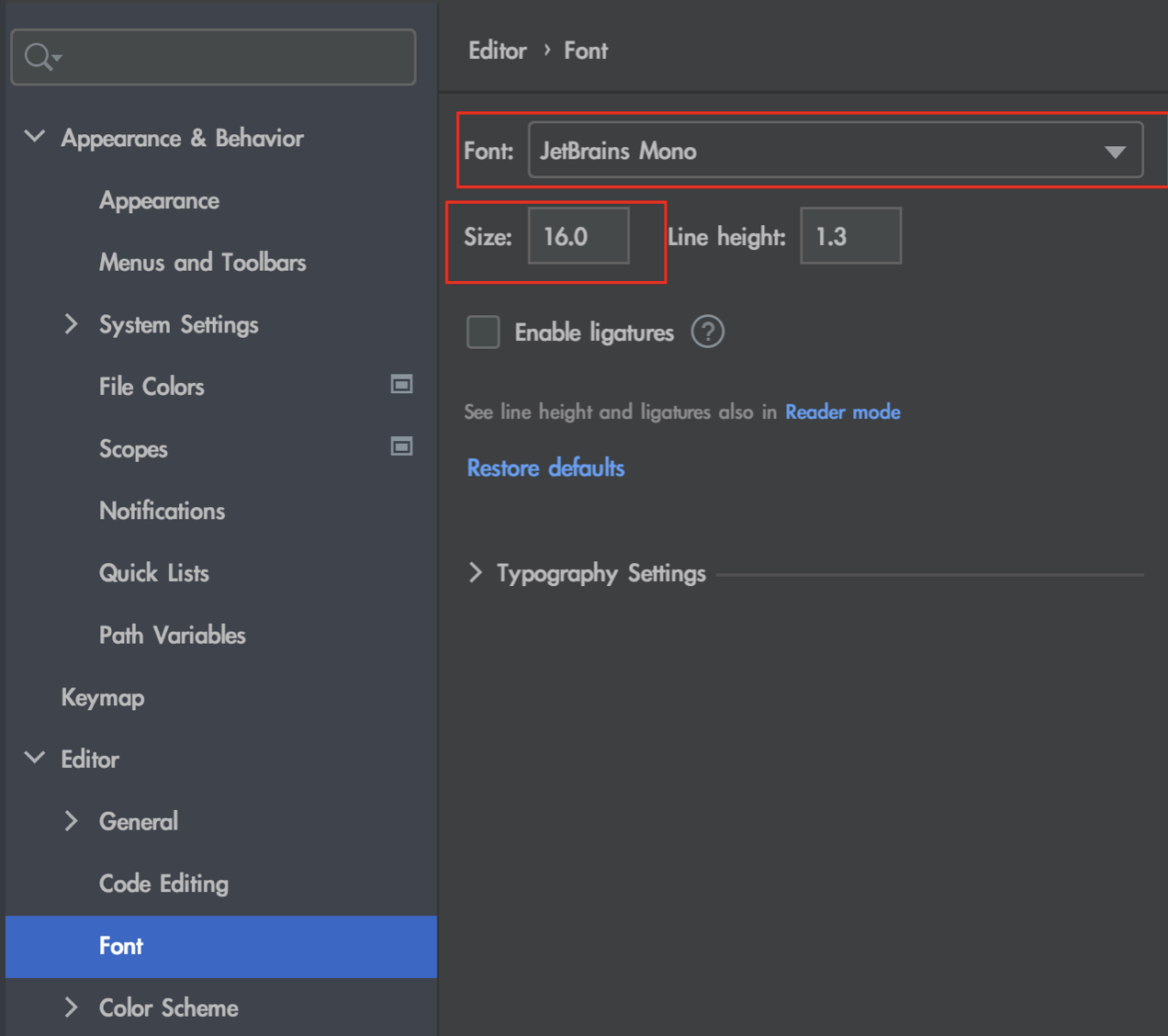
进入设置页面,这里可以调整文字大小,以及文字字体样式。
Pycharm如何调整背景颜色
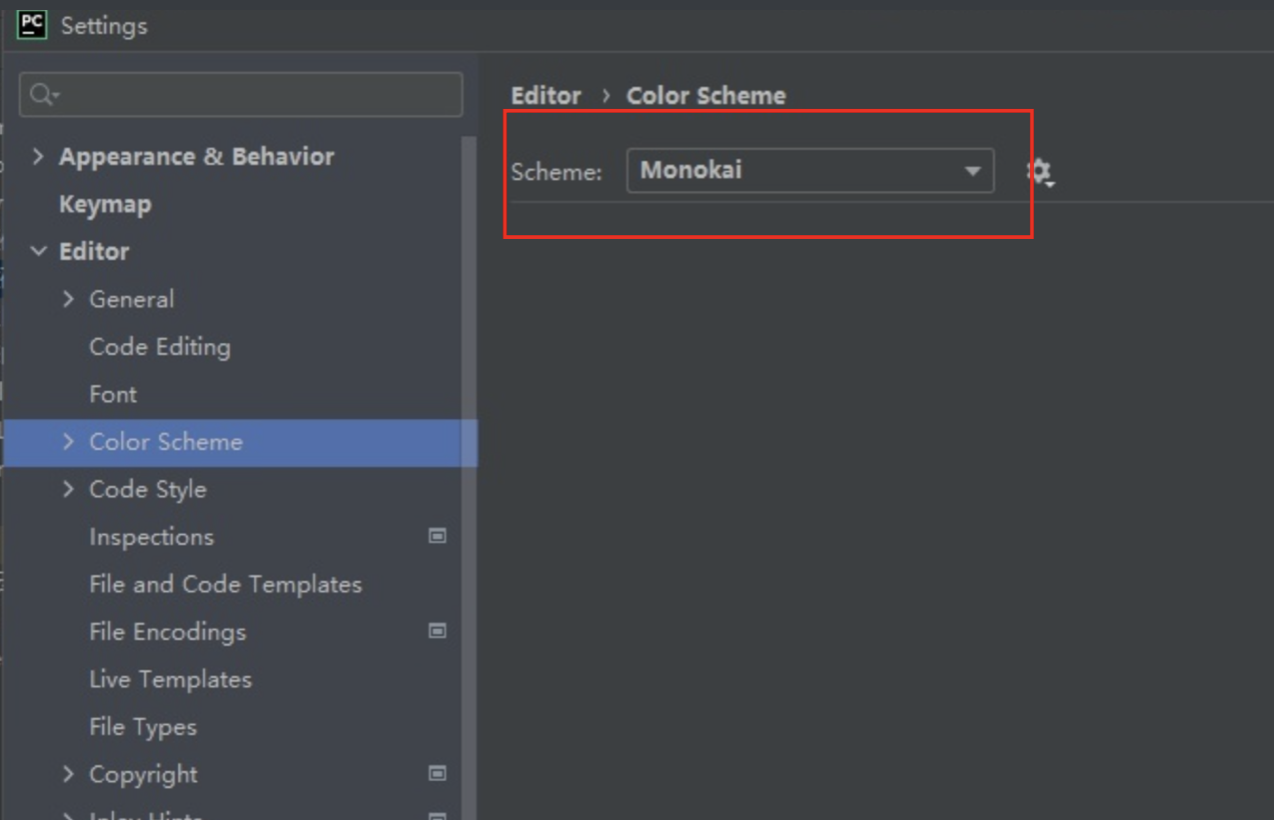
设置中,在这里可以选择主题颜色,背景颜色。
Pycharm如何查找文件
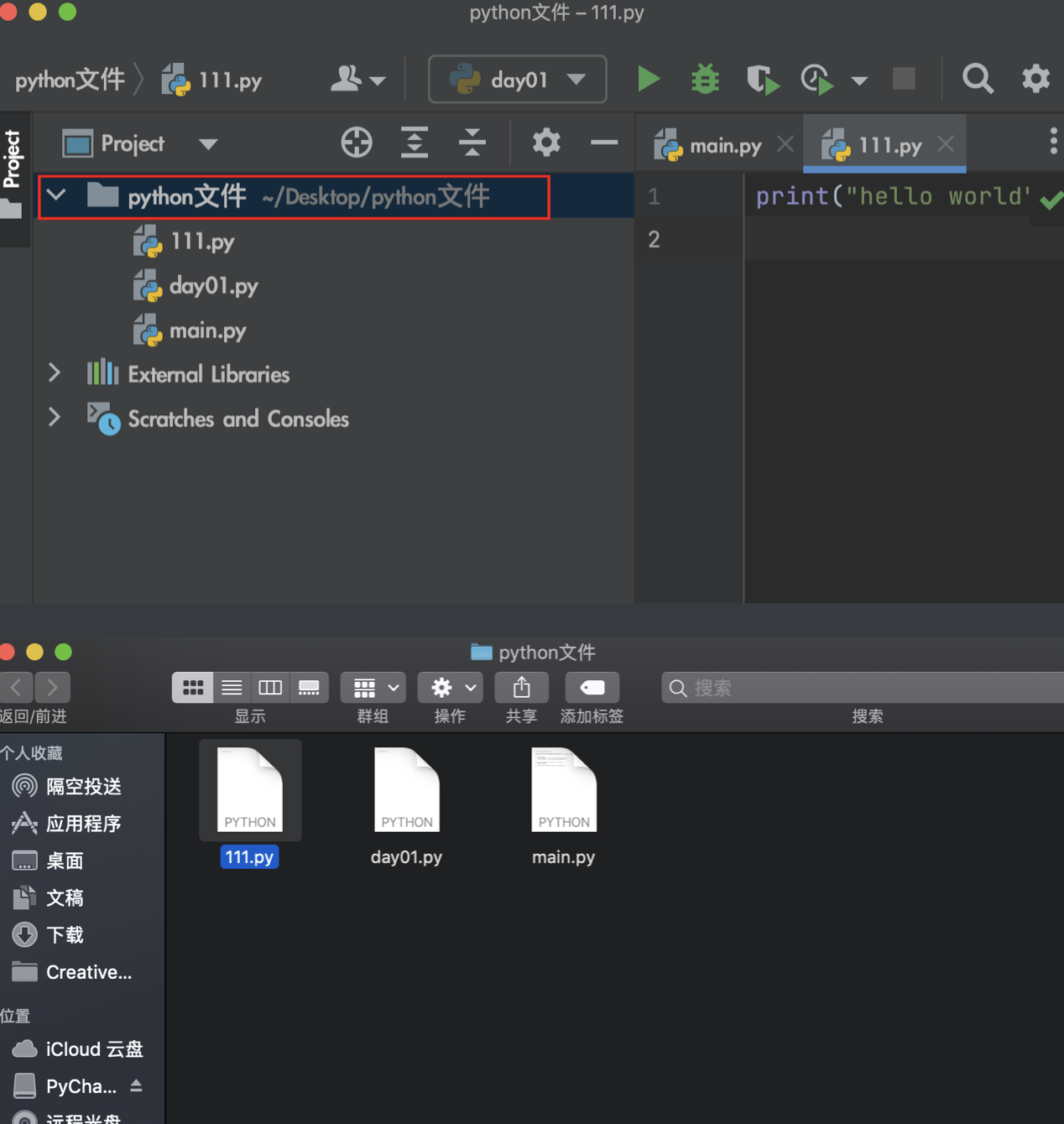
编写的python文件都会在对应的路径中,时时保存,所有的python文件后缀名为.py
以后看到xxx.py 就理解为这是一个python文件。


 浙公网安备 33010602011771号
浙公网安备 33010602011771号